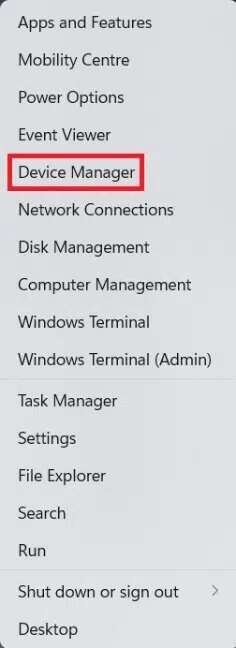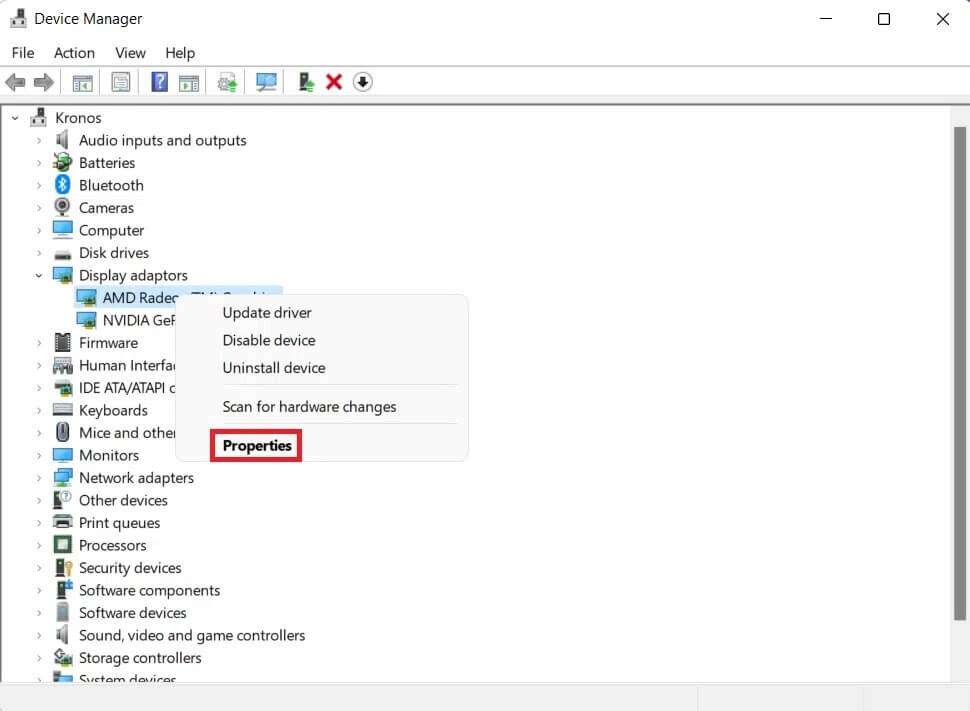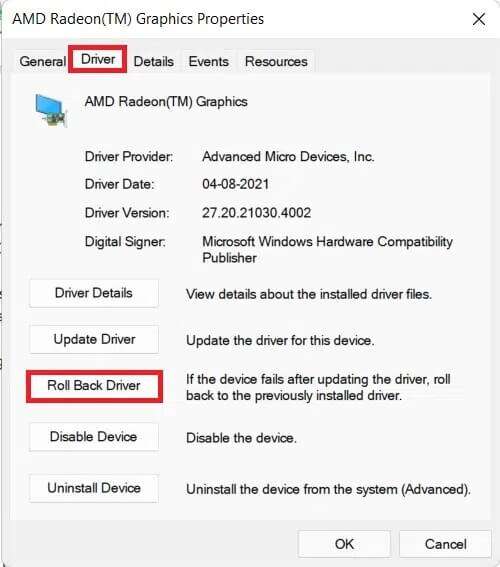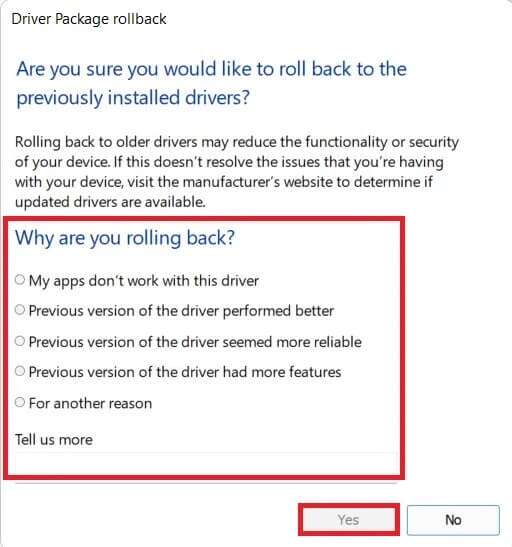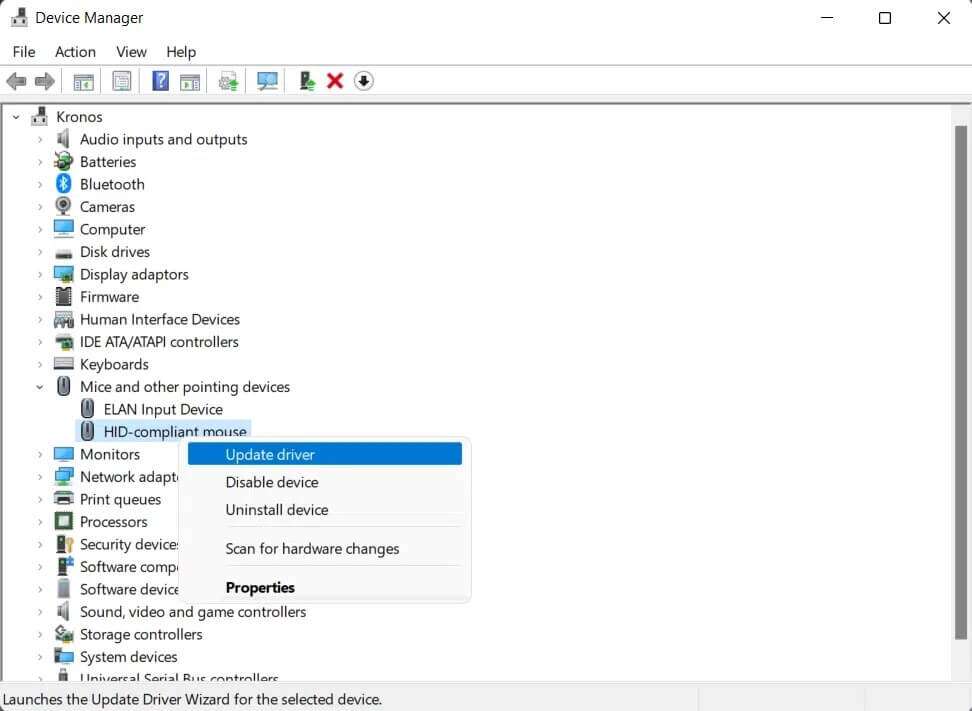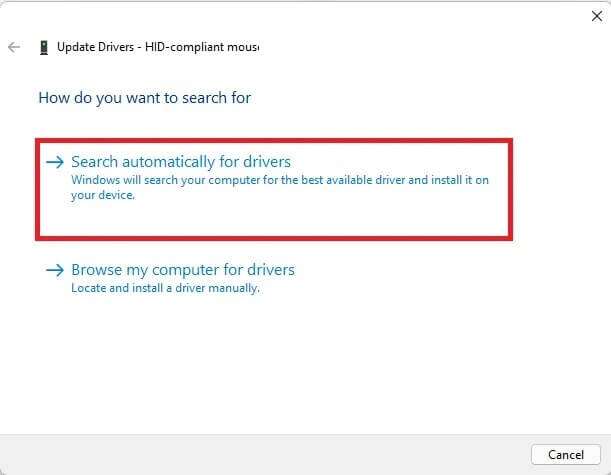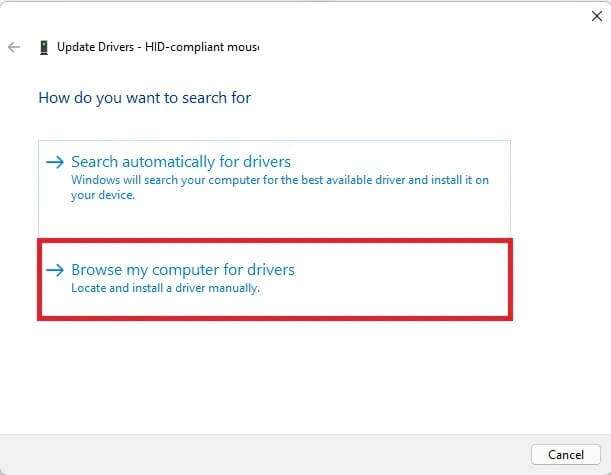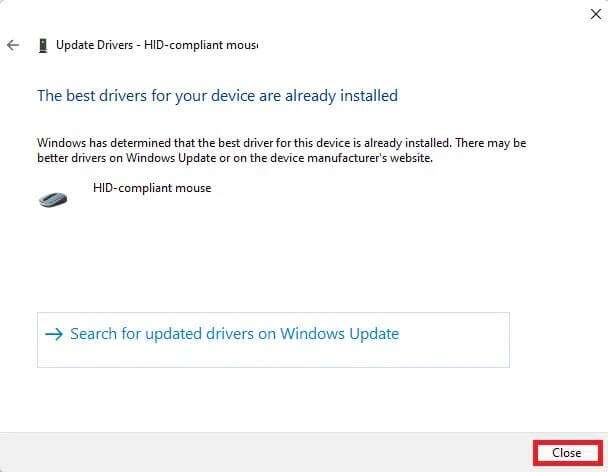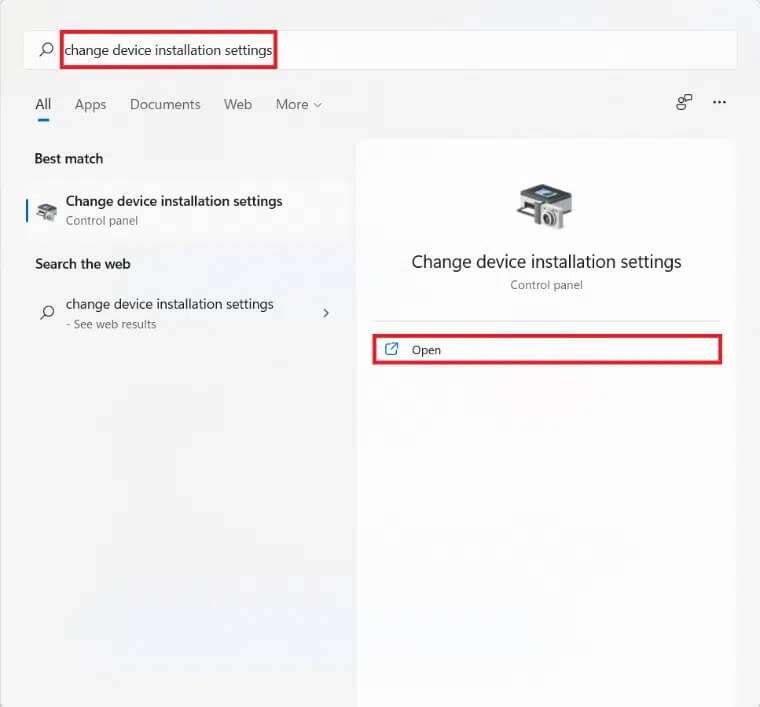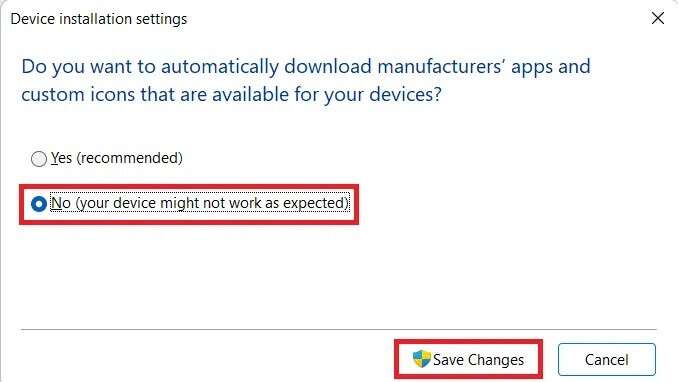Comment annuler les mises à jour de pilotes sur Windows 11
Le conducteur C'est un logiciel qui aide à connecter le matériel au système d'exploitation et aux logiciels. Dans le Gestionnaire de périphériques, vous verrez une liste avec différents chauffeurs Pour tous les appareils installés et connectés. Windows Update recherche Mises à jour des pilotes et installez-le automatiquement sur votre ordinateur. Vous pouvez également mettre à jour le pilote manuellement. Cependant, la version mise à jour peut ne pas toujours fonctionner comme prévu et peut provoquer une instabilité. Ou il pourrait simplement être inférieur à la version précédente. Quoi qu'il en soit, vous pouvez toujours Désinstaller les mises à jour des pilotes Et revenez à la version précédente, si nécessaire. Lisez ci-dessous pour savoir comment mettre à jour et annuler les mises à jour des pilotes sous Windows 11.
Comment annuler les mises à jour de pilotes sur Windows 11
Parfois, des mises à jour instables peuvent provoquer des erreurs système sur votre PC. Suivez les étapes indiquées pour restaurer le pilote à l'état précédent dans Windows 11 :
1. Appuyez sur les deux touches Windows + X ensemble pour ouvrir le menu de lien rapide.
2. Sélectionnez Gestionnaire de périphériques dans liste spécifiée. comme montré.
3. Ici, double-cliquez sur la catégorie d'appareil (par ex. Adaptateurs d'affichage).
Remarque : Vous pouvez choisir la catégorie du périphérique dont vous souhaitez effectuer une mise à jour du pilote pour effectuer une restauration du pilote.
4. Cliquez ensuite avec le bouton droit sur le pilote de périphérique (tel que Graphiques AMD Radeon (TM)).
5. Cliquez Propriétés من Menu contextuel , Comme indiqué ci-dessous.
6. Basculez vers l'onglet Pilote.
7. Sélectionnez ensuite Restaurez le pilote.
8. Déterminez la raison à partir de Pourquoi vous retenez-vous ? section et cliquez sur Oui.
9. Enfin, redémarrez votre ordinateur une fois le processus terminé.
Voici comment annuler les mises à jour des pilotes dans Windows 11.
Comment mettre à jour les pilotes de périphérique
Suivez les étapes répertoriées ci-dessous pour installer les derniers pilotes :
1. Exécutez Gestionnaire de périphériques comme précédemment.
2. Double-cliquez sur la catégorie de périphérique (comme les souris et autres périphériques de pointage) pour laquelle vous souhaitez mettre à jour les pilotes.
3. Ensuite, cliquez avec le bouton droit sur le pilote de périphérique (par ex. souris compatible HID).
4. Cliquez surt mettre à jour le pilote L'affichage est unique.
5 a. Ensuite, cliquez sur Rechercher automatiquement les pilotes, comme indiqué ci-dessous.
5 b. Sinon, cliquez sur Parcourir mon ordinateur pour les pilotes si vous avez déjà téléchargé les derniers pilotes sur votre ordinateur. Recherchez et sélectionnez les pilotes à installer.
6. Cliquez sur Fermer si le message affiche Meilleurs pilotes pour votre appareil déjà installés, comme indiqué.
7. Redémarrez votre ordinateur Windows 11 une fois que l'assistant a terminé d'installer les pilotes.
Comment désactiver les mises à jour automatiques des pilotes
Vous avez appris à annuler les mises à jour de pilotes Sous Windows 11, vous pouvez choisir de désactiver complètement les mises à jour. Vous pouvez facilement désactiver les mises à jour automatiques des pilotes comme suit :
1. Cliquez sur l'icône de recherche et tapez modifier les paramètres d'installation de l'appareil.
2. Puis cliquez sur “ouvertpour le démarrer.
3. Sélectionnez “NonEn réponse à Voulez-vous télécharger automatiquement les applications du fabricant et les icônes personnalisées disponibles pour vos appareils ? Une question.
4. Enfin, cliquez sur Enregistrer les modifications dans la fenêtre des paramètres d'installation du périphérique.
Voici comment mettre à jour ou annuler les mises à jour de pilotes sous Windows 11. De plus, vous pouvez désactiver la fonction de mise à jour automatique. Déposez vos suggestions et questions dans la section commentaires ci-dessous.